本文将介绍如何下载、安装和更新惠普打印机驱动程序。虽然Windows操作系统通常可以自动安装驱动程序,但是有时可能需要手动安装或更新驱动程序,特别是当系统出现问题或需要连接新型号的打印机时。驱动程序是与打印机的通信媒介,如果缺少或过时,打印机可能无法正常工作,甚至会导致系统崩溃。
第一步:确定打印机型号和操作系统版本

在开始下载和安装驱动程序之前,您需要确定要安装的驱动程序适用于哪种操作系统和打印机型号。可以在惠普官方网站上查询到适用于不同型号打印机的驱动程序。
同时,还需要确定您的操作系统是32位还是64位。可以在“控制面板” -> “系统”中查看。在下载驱动程序时,需要选择与您的操作系统和打印机型号相匹配的驱动程序。
第二步:下载惠普打印机驱动程序

在确定了需要安装的驱动程序后,可以在惠普官方网站上下载。惠普官方网站提供了各种适用于不同型号打印机的驱动程序。去惠普官网下载可以有效的避免一些垃圾软件等的干扰,同时还可以免费获得官方认可的驱动程序
驱动程序的下载地址如下:https://www8.hp.com/us/en/drivers.html
按照以下步骤下载驱动程序:
- 访问驱动程序下载页面。
- 输入您的打印机型号,或从列表中选择其它选择。注意,如果您的打印机型号已过时,您可能需要先升级打印机固件才能找到相应的驱动程序。
- 选择操作系统和操作系统版本(32位或64位)。
- 点击“下载”按钮,下载驱动程序至计算机上。
第三步:安装惠普打印机驱动程序
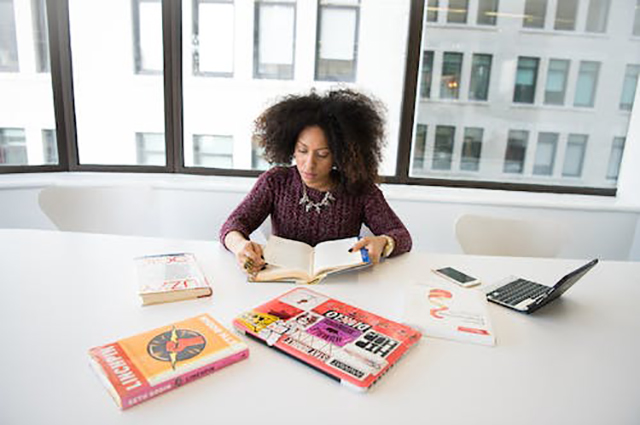
安装驱动程序时需要先将下载下来的驱动程序解压缩,然后开始安装。切勿在连接打印机时执行安装驱动程序。
按照以下步骤安装驱动程序:
- 在计算机上找到之前下载的 .exe 驱动文件。
- 双击该文件,然后按照操作系统提示执行驱动程序的安装操作。安装过程中,请遵循提示逐步进行。
- 安装完成后,将打印机通过 USB 线连接到计算机即可。
第四步:更新惠普打印机驱动程序

时至今日,惠普公司已经为不少型号持续发布更新的驱动程序,定期更新驱动可确保打印机顺利工作,并修复已发现的问题。更新驱动程序的方法与安装驱动程序的方法类似。
按照以下步骤更新驱动程序:
- 访问驱动程序下载页面。
- 选择您的打印机型号、操作系统和操作系统版本。
- 找到最新版本的驱动程序,然后下载至计算机上。
- 双击下载的文件,然后按照操作系统提示来安装新驱动程序。安装过程中,请遵循提示逐步进行。
总结

下载、安装和更新惠普打印机驱动程序很容易,按照以上步骤操作即可。如果您发现打印机无法正常工作或出现问题,请首先检查打印机驱动程序是否正确安装和更新。及时更新驱动程序可以确保打印机最佳表现,并防止出现不必要的问题。
